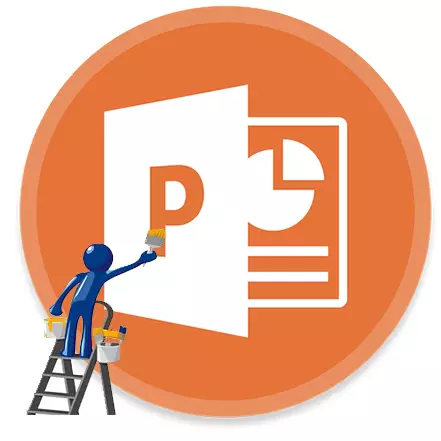
Odi nma, ederede na ihe ngosi Powerint nwere ike ịpụta ọtụtụ ihe ọ bụghị naanị n'eziokwu ọdịnaya ya, kamakwa na usoro nke imewe. E kwuwerị, ọ bụghị nzụlite nzụlite na faịlụ mgbasa ozi otu bụ ụdị slides. Yabụ ị nwere ike were mgbanwe ederede na-agbanwe agbanwe iji mepụta onyonyo a na-akwadoghị.
Agba na-agbanwe na PowerPoint
Na PowerPoppoint e nwere ọtụtụ nhọrọ maka ịrụ ọrụ na ozi ederede. Ọ nwekwara ike iweghachi ya n'ụzọ dị egwu.Usoro 1: Usoro ọkọlọtọ
Ederede ederede nke ejirila rụọ ọrụ.
- Iji rụọ ọrụ, anyị chọrọ isi taabụ nke ngosi, nke a na-akpọ "Home".
- Tupu ọrụ ndị ọzọ, họrọ nkebi nke ederede na aha ma ọ bụ mpaghara ọdịnaya.
- N'ebe a na mpaghara "font" enwere bọtịnụ na-egosi akwụkwọ ozi "A" na nsị. Ọ na-abụkarị na-acha ọbara ọbara.
- Mgbe ịpịrị bọtịnụ ahụ n'onwe ya ga-enwe ntụpọ na ederede ahọpụtara na agba ahụ akọwapụtara - na nke a, na-acha ọbara ọbara.
- Imepe ntọala zuru ezu, pịa na akụ dị nso na bọtịnụ.
- Nchẹpe ga-emeghe ebe inwere ike inweta otutu nhọrọ.
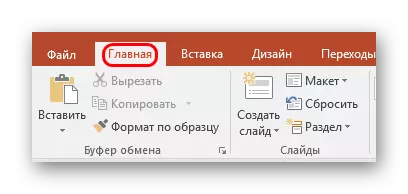

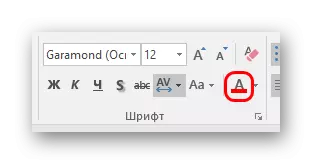

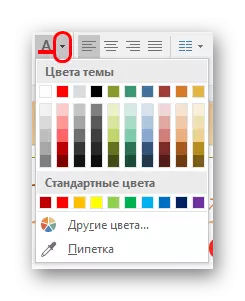
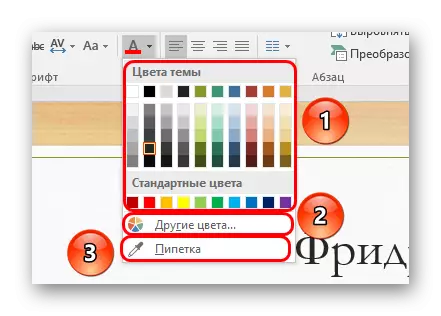
- Isiokwu isiokwu "isiokwu" na-enye usoro a setịpụrụ ọkpụrụkpụ, yana nhọrọ ndị ahụ nke eji eme ihe isiokwu a.
- "Agba ndị ọzọ" ga-emeghe windo pụrụ iche.
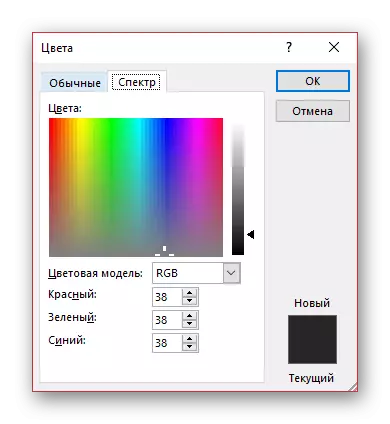
N'ebe a, ị nwere ike ime nhọrọ dị mkpa nke ndo achọrọ.
- "Pipete" ga - enyere gị aka ịhọrọ akụrụngwa achọrọ na slide, agba nke a ga - ewere maka ihe nlele ahụ. Ọ dị mma iji mee ka ọ bụrụ ihe ọ bụla nke nwere ihe ọ bụla nke slide - eserese, ihe eji achọ mma, na ndị ọzọ.
Methodzọ dị mfe ma dị mma maka ịba ụba mpaghara dị mkpa.
Usoro nke 2: Iji Templates
Usoro a dabara adaba maka ikpe mgbe ọ dị mkpa ịme akụkụ ụfọdụ nke ederede na slide dị iche iche. N'ezie, ị nwere ike iji aka mee nke a site na iji usoro izizi, mana n'ọnọdụ a, ọ ga-adị ngwa ngwa.
- Ikwesiri ịga taabụ "Lee" taabụ ".
- Nke a bụ bọtịnụ "slide sample". Ọ ga-asụ ya.
- Ọ ga-anara onye ọrụ ahụ gaa na ngalaba iji rụọ ọrụ na ndebiri slide. N'ebe a, ị ga - achọ ịga taabụ "Home". Ugbu a ị nwere ike ịhụ ọkọlọtọ na ngwaọrụ ndị maara nke ọma site na usoro izizi iji usoro ederede. Otu a na-emetụta agba.
- Ikwesiri ịhọrọ ihe ndị achọrọ na mpaghara maka ọdịnaya ma ọ bụ isi ma nye ha ụcha. Iji mee nke a, dabara na ndebiri ndị dị adị ma kee ya na nke ha.
- Na njedebe nke ọrụ ahụ, ịkwesịrị inye aha gị iji gosipụta ya megide ndị ọzọ. Iji mee nke a, na-arụ ọrụ bọtịnụ "Rename".
- Ugbu a ị nwere ike imechi ọnọdụ a site na ịpị bọtịnụ "Mechie Ọnọdụ".
- Enwere ike itinye ụkpụrụ ahụ n'ụzọ dị otu a na slide ọ bụla. Ọ bụ ihe na-achọsi ike ka ọ nweghị data. A na-eji ya dị ka ndị a - ị ga - pịa na slide nri na ndepụta aka nri nke bọtịnụ aka nri ma họrọ "okirikiri nhọrọ ukwuu" na menu menu.
- Ndepụta nke oghere na-emepe. Otu n'ime ha kwesịrị ịchọta nke ha. Ederede ederede akara mgbe ịtọlite ndebiri ga-enwe otu agba dị ka mgbe ịmepụta usoro.
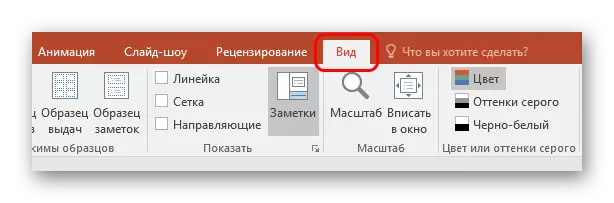

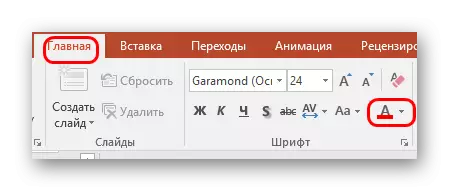
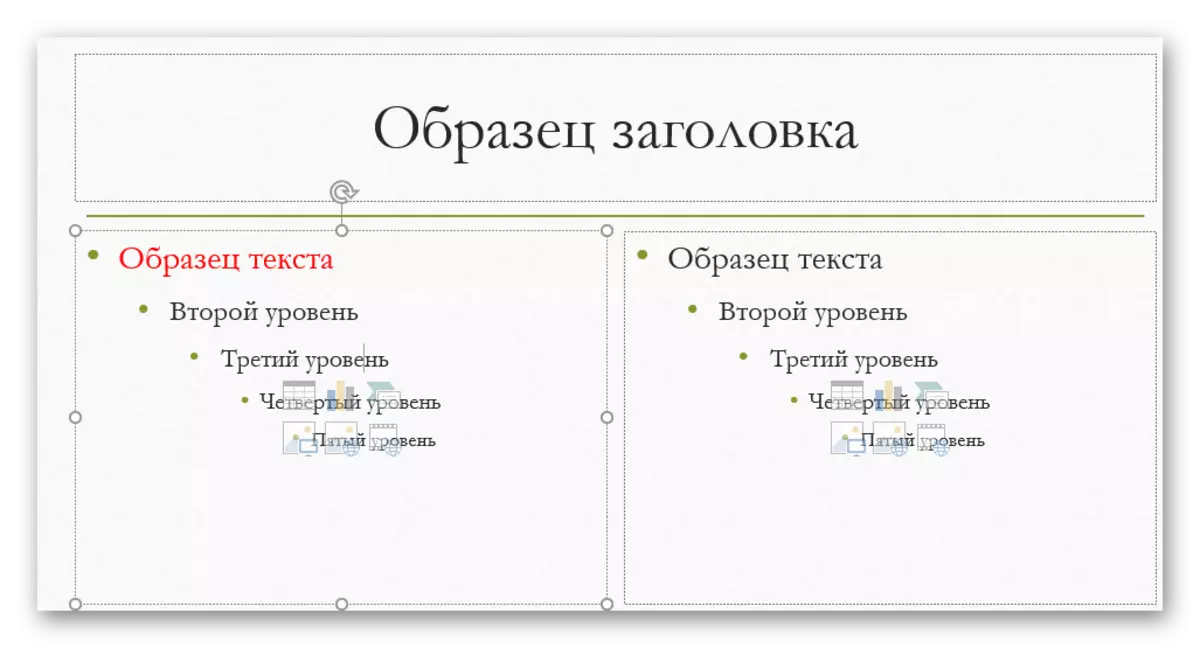

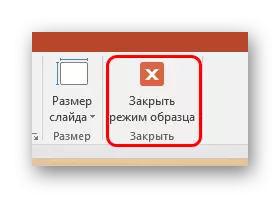
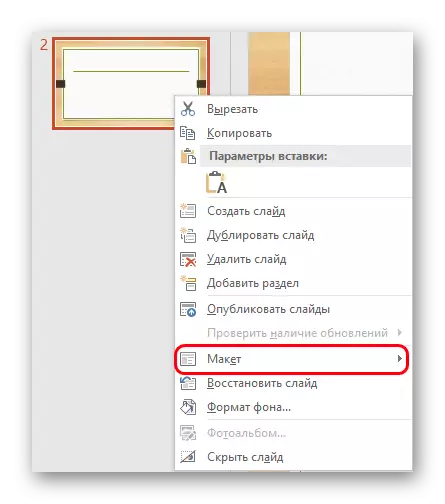
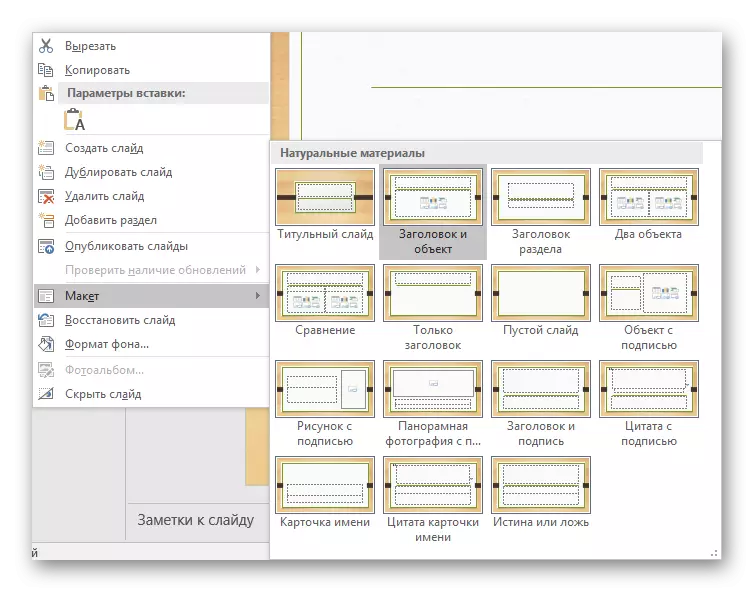
Usoro a na - enye gị ohere ịkwadebe oghere iji gbanwee agba nke otu ngalaba na iche iche slides.
1zọ nke 3: Tinye ya na usoro nhazi
Ọ bụrụ na maka ụfọdụ ederede ederede na PowerPoint anaghị agbanwe agba ahụ, ịnwere ike itinye ya na isi mmalite ọzọ.
- Iji mee nke a, na-aga, dịka ọmụmaatụ, na Microsoft Okwu. Ọ ga-adị mkpa ide ederede achọrọ ma gbanwee ya ụcha ya yana ngosi ya.
- Ugbu a ịkwesịrị idetuo mpaghara a site na bọtịnụ òké, ma ọ bụ site na iji "Ctrl".
- N'ebe kwesịrị ekwesị ugbua na PowerPoint, ị ga-etinye mpempe akwụkwọ a site na iji bọtịnụ òké. N'elu elu nke mmapụta ga-abụ 4 akara maka ntinye nhọrọ. Anyị chọrọ nhọrọ nke abụọ - "Chekwaa usoro mbụ".
- A na-etinye nkata ahụ, na-ejide agba ahụ na mbụ, font na nha. O nwere ike ịdị mkpa iji hazie akụkụ abụọ ikpeazụ.
Ihe nkuzi: Etu esi agbanwe agba nke ederede na Ms.

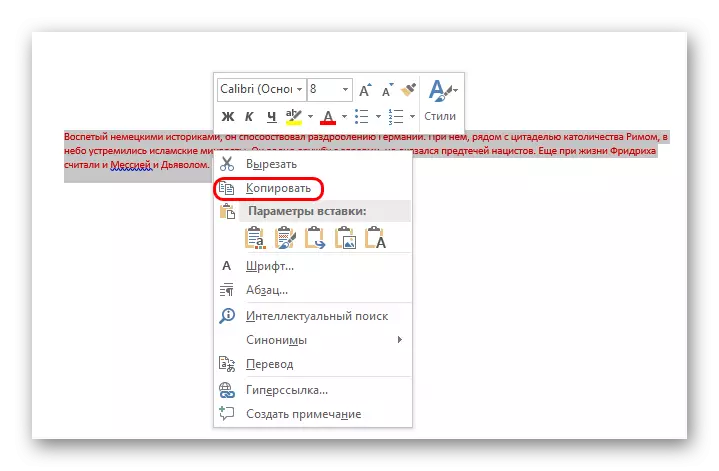
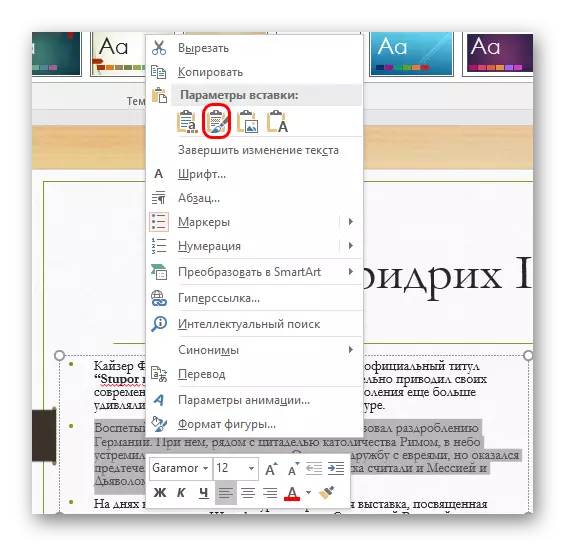
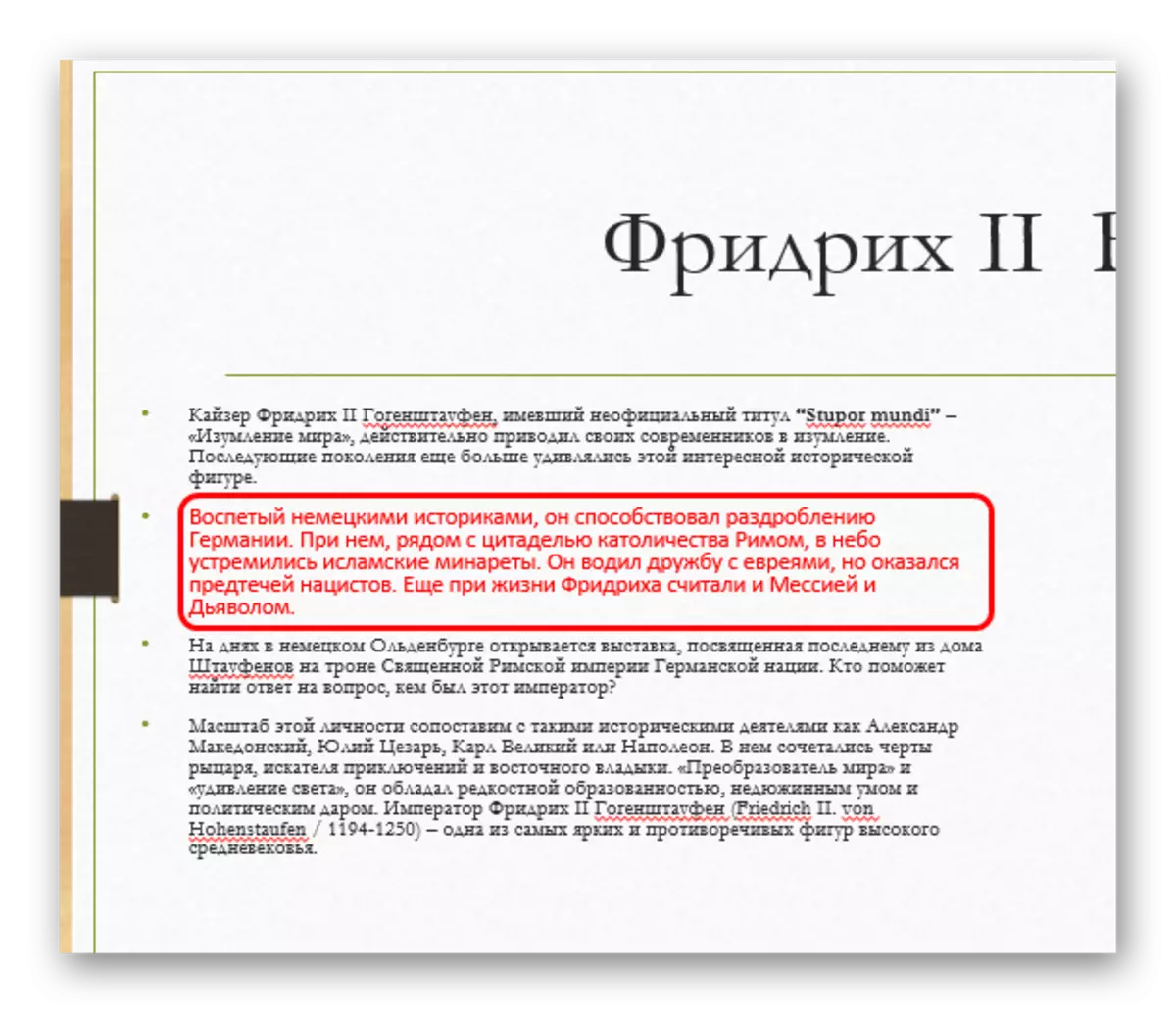
Usoro a dabara adaba maka ikpe mgbe malfunction na-egbochi mgbanwe agba na mbụ na ngosipụta.
Usoro nke 4: Edezi WEDESTART
Ederede na ngosi ahụ nwere ike ọ bụghị naanị na isi na mpaghara ọdịnaya. O nwere ike ịbụ n'ụdị nke ihe ị na-akpọ ozi.
- Nwere ike ịgbakwunye ụdị ụdị ahụ site na fanye taabụ.
- N'ebe a na mpaghara "ederede" enwere "Tinye Thewards", na-egosi akwụkwọ ozi "a".
- Na-pịa menu nhọrọ site na nhọrọ dị iche iche ga-emepe. N'ebe a, ụdị ederede dị iche iche dị iche iche abụghị naanị na agba, kamakwa site na ụdị na mmetụta.
- Mgbe ịhọrọ mpaghara ntinye ga-apụta na akpaghị aka na etiti slide. Ọ nwere ike dochie ubi ndị ọzọ - dịka ọmụmaatụ, ebe maka isi isi slide.
- Enwere ngwaọrụ dị iche iche dị iche iche maka agba - ha nọ na taabụ ọhụrụ taabụ na ụdị okwu ahụ.
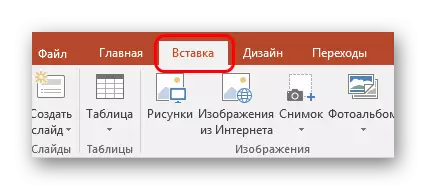
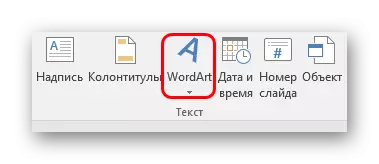


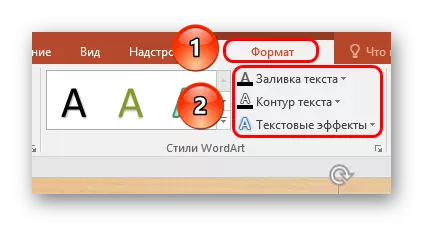
- "Ijupụta" nke ederede naanị na-ekpebi agba onwe ya maka ozi etinyere.
- "Celreeki ederede" na-enye gị ohere ịhọrọ ndo maka inye akwụkwọ ozi.
- "Mmetụta ederede" ga-ekwe ka tinye ihe mgbakwunye pụrụ iche - dịka ọmụmaatụ, onyinyo.
Usoro a na - enye gị ohere ịmepụta akara dị egwu na isi okwu na echiche pụrụ iche.
Usoro nke 5: Ndozi usoro
Usoro a na-enye gị ohere ịhazi ụcha ederede ọbụla karịa mgbe ị na-eji Templates.
- Taabụ "imewe" nwere usoro ngosipụta.
- Mgbe ha gbanwere, ọ bụghị naanị nzụlite nke slides na-agbanwe, mana ederede na-emepụta ederede. Echiche a gụnyere agba na mkpụrụ edemede, na ihe ọ bụla dị n'ụwa.
- Inggbanwe isiokwu ndị a na-enyekwa gị ohere ịgbanwe ederede, ọ bụ ezie na ọ naghị adabara otu esi eme ya aka. Ma ọ bụrụ na ị gwuru omimi, mgbe ahụ ị nwere ike ịchọta ihe anyị chọrọ. Nke a ga - achọ mpaghara "Nhọrọ".
- N'ebe a, ị ga - pịa bọtịnụ ahụ, na - emeghe menu nke isiokwu dị mma.
- Na menu nke mmapụta, anyị kwesịrị ịhọrọ nke mbụ "agba" mbụ, ma ebe a, ị ga - achọ nhọrọ kachasị ala - "guzobere agba dị ala -" guzobere agba ".
- Otu menu pụrụ iche ga-emeghe iji dezie a ga-eme gamet ụcha nke akụkụ ọ bụla na isiokwu ahụ. Nhọrọ izizi ebe a bụ "ederede / ndabere - ọchịchịrị 1" - na-enye gị ohere ịhọrọ agba maka ozi ederede.
- Mgbe ịhọrọ, ịkwesịrị pịa bọtịnụ "Chekwa".
- Mgbanwe ga-eme ozugbo na slide niile.
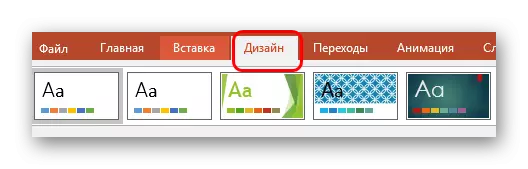
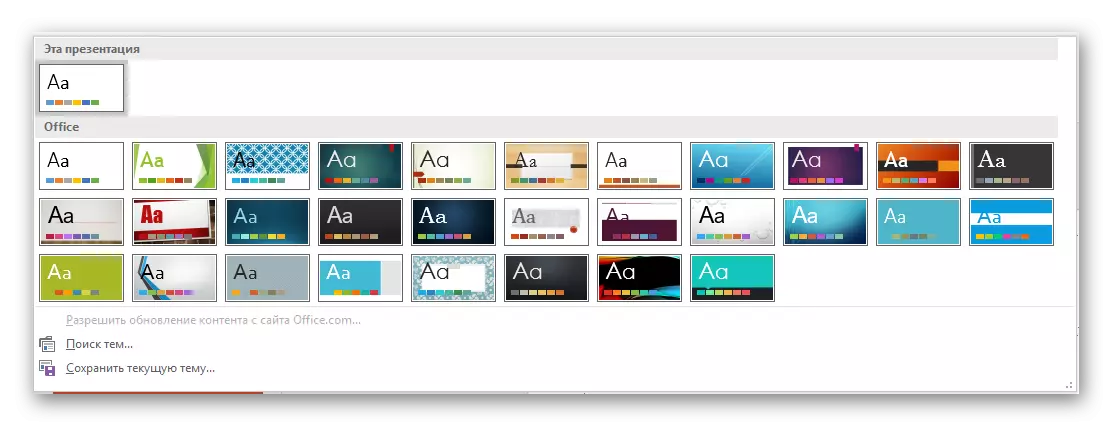

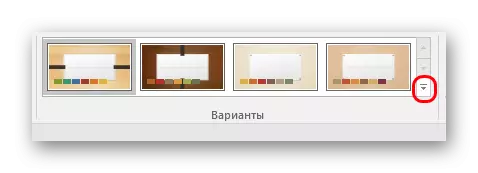
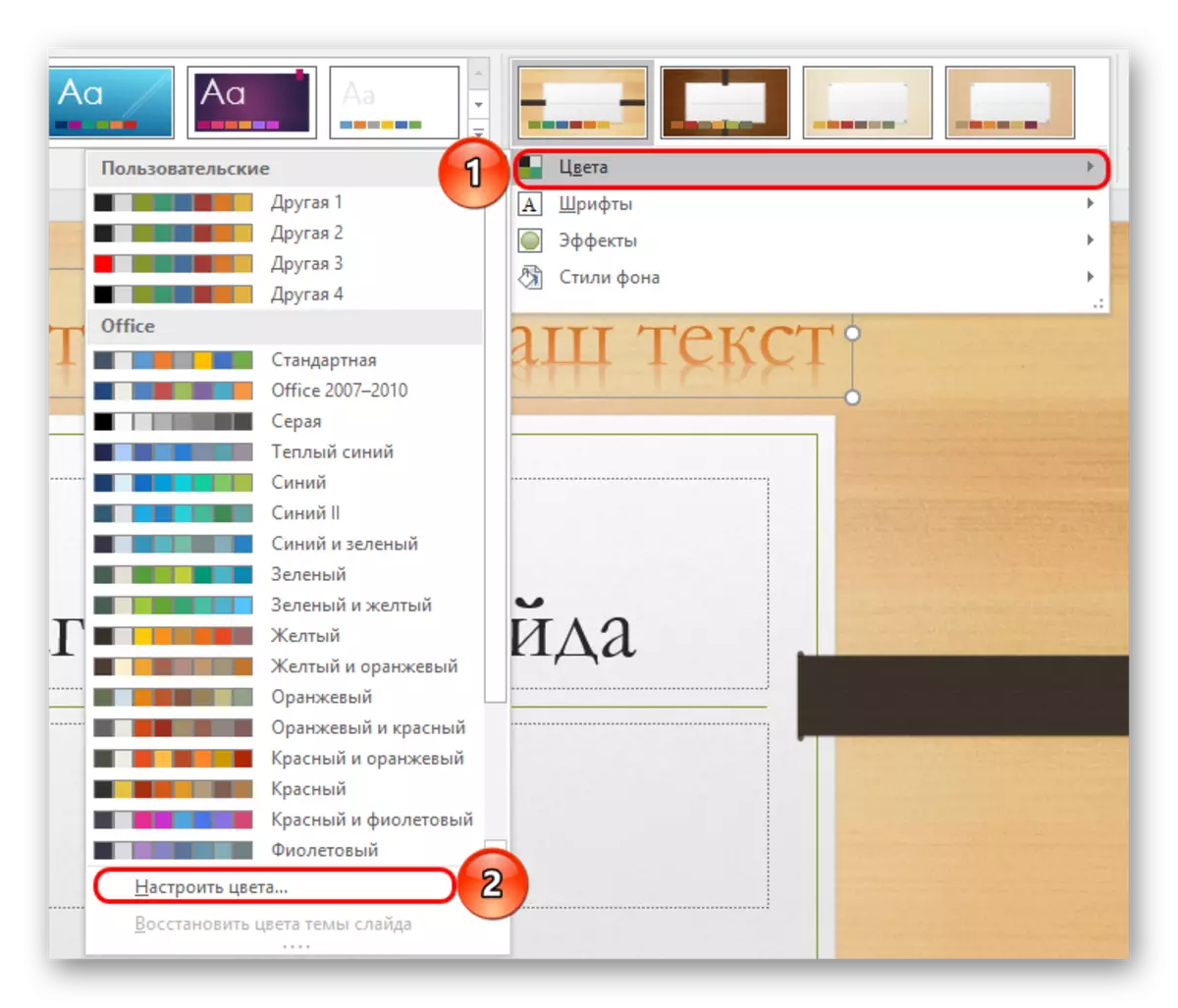
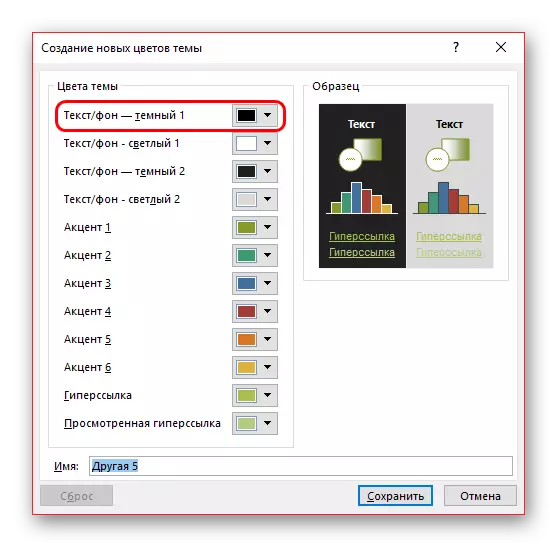
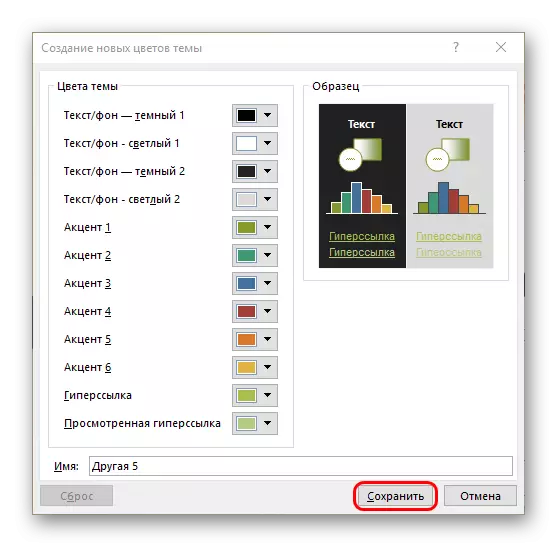
Methodzọ a bụ ihe dị mma maka ịmepụta ihe ngosi iji aka mee ihe, ma ọ bụ usoro ndo ozugbo na akwụkwọ niile.
Mmechi
Na njedebe ọ bara uru ịgbakwunye na ọ dị mkpa iji nwee ike bulie agba ahụ n'okpuru ihe ngosi ahụ n'onwe ya, na nke a metụtara nke a na ngwọta ndị ọzọ. Ọ bụrụ na iberibe ahọpụtara ga-egbutu ndị na-ekiri ya, mgbe ahụ ị nweghị ike ichere maka echiche dị ụtọ site n'ilele.
